Интернет връзката ви е ужасна, но имате проект, който трябва да завършите на лаптопа си. Във времена като тези може да бъде наистина полезно да споделяте интернет на вашия iPhone с вашия компютър или други устройства. Още по-добре е, ако направите това с помощта на обикновена USB връзка. Вашият iPhone може да бъде фантастично устройство за настройване на достъп до вашата WiFi точка за достъп.
При свързване с помощта на USB кабел, връзката ви може да остане с максимална ефективност. Има и няколко други плюса за използването на вашия iPhone за достъп до интернет с USB кабел.
Съдържание
-
Предимства на използването на iPhone Hotspot с USB връзка
- Изисквания за USB-iPhone Hotspot връзка
-
USB гореща точка
- Подобни публикации:
Предимства на използването на iPhone Hotspot с USB връзка
Първо, след като използвате горещата точка, вашият iPhone няма да завърши с изтощена батерия. Второ, използването на iPhone и USB за достъп до гореща точка може да ви помогне да избегнете опасностите от използването на обществен WiFi. Вие може удобно да избегне опасностите от смесване на претъпкано място с множество WiFi връзки, които не са сигурен.
Ако работите дистанционно, ще намерите тази функция за удобна като резервно копие. И ако трябва да работите в хотел, място на търговско изложение или конферентен център, вашето устройство като цяло ще работи по-добре, като работи с подобрена скорост.
Можете да се насладите на допълнителните предимства на свързването с интернет чрез USB и iPhone всеки път, когато използвате функцията на дом като „семеен център“. В крайна сметка през тези дни на Covid-19 е вероятно цялото семейство да работи онлайн. Така че можете да поддържате използването на данни по-ниско – просто да ги използвате, когато имате нужда от тях.
Нека поговорим как да настроите гореща точка само за USB на вашия iPhone.
Изисквания за USB-iPhone Hotspot връзка
Първо, уверете се, че вашият телефонен план ви позволява да използвате личната точка за достъп, като използвате вашия WiFi. Това може не бъдете свободни, ако използвате предплатен телефон или искате да използвате едновременно неограничени данни време. За да сте сигурни, проверете с вашия онлайн акаунт или се обадете на вашия оператор.

Първият метод
- Изтеглете най-актуалната версия на iTunes, която може да работи с компютър с Windows.
- Инсталирайте и стартирайте програмата. След като инсталирате необходимите драйвери, ще се появи диалогов прозорец.
- Изберете публичната мрежа.
- iPhone трябва автоматично да се свърже с компютъра. Мрежов индикатор ще сигнализира за пълна връзка.
- След това можете да включите iPhone към вашия компютър, докато извеждате WiFi на друго устройство. За да постигнете това, изберете първата опция. Това активира WiFi и създава безжична мрежа.
- Щракнете върху Парола, както е посочено на екрана за Personal Hotspot (докоснете парола за WiFi).
- Активирайте горещата точка на устройството. От началния екран просто докоснете настройките, след това „Лична точка за достъп“.
- С помощта на вашия USB кабел свържете вашия iPhone към компютъра. След като направите това, iPhone незабавно ще се появи в списъка отляво на прозореца на iTunes. Това ще се появи под устройства.
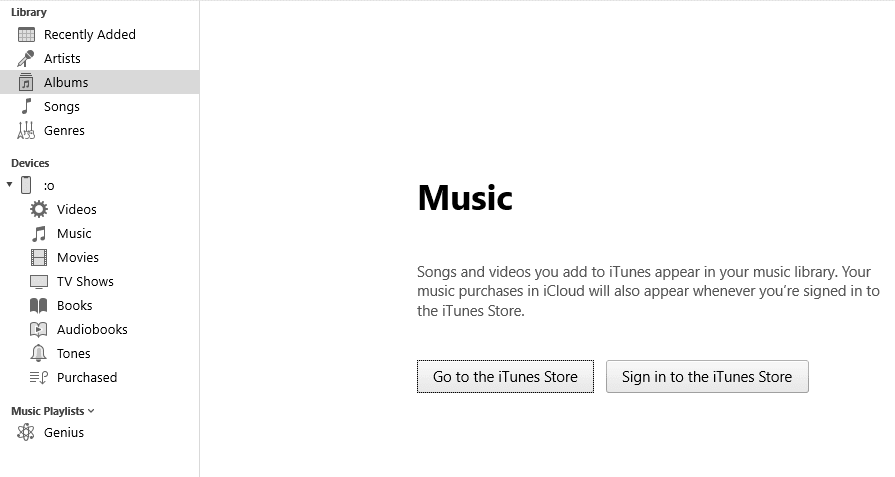
В случай, че сте направили всичко и iPhone все още не е открит, можете да предприемете следното действие:
- Щракнете върху диспечера на устройства на компютъра.
- Отидете на Други устройства, след което iPhone.
- След като щракнете с десния бутон върху iPhone, изберете Актуализиране на драйвера след това Търсене автоматично. След като направите това, най-новият драйвер вече трябва да бъде инсталиран от Windows.
- В случай, че iTunes все още не може да открие вашия iPhone, рестартирайте компютъра и повторете процеса.
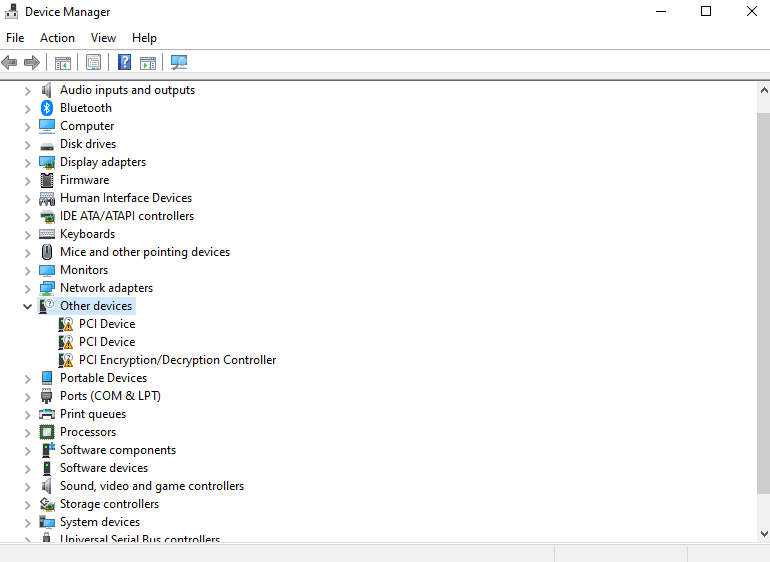
Важни предпазни мерки
Проверете дали компютърът е успешно свързан към свързания iPhone. За да направите това, отидете на вашия компютър.
Ще откриете, че свързаната връзка се появява под формата на кабелна връзка. Това се намира в долната дясна страна на системната лента или лентата на задачите. Докоснете тази икона.
Скоро ще се появи кабелна връзка, известна като "Network X". Това работи като свързан iPhone.
Сега процесът е завършен.
Вторият метод
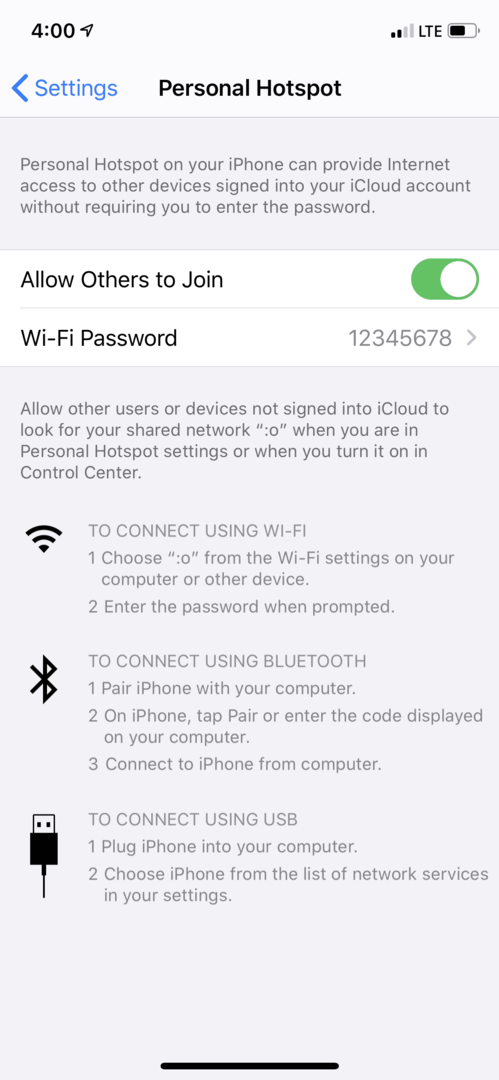
- Ето втория метод за настройка на същия процес:
- Щракнете върху Настройки.
- Докоснете Personal Hotspot. Ако правите това за първи път, започнете, като отидете на клетъчни настройки, за да намерите личната гореща точка.
- След като докоснете Personal Hotspot, активирайте го и го включете.
- След това задайте паролата за WiFi опция. Направете това, независимо дали искате да използвате вашия iPhone като лична USB точка за достъп.
- Променете паролата, като щракнете върху нея.
- Уверете се, че личната гореща точка е включена, като докоснете превключвателя.
- В случай, че WiFi е изключен, ще получите съобщение, което ви уведомява, че имате право да използвате само USB и Bluetooth, с избор да включите WiFi. Това означава, че може да оставите WiFi изключен. Можете да го включите всеки път, когато използвате iPhone и USB гореща точка.
- Свържете вашия iPhone към компютъра с USB кабел веднага щом активирате личната гореща точка с помощта на плъзгача. Използвайте USB кабела, който обикновено зарежда вашия iPhone. Синхронизирайте го с iTunes.
- За да използвате горещата точка с USB и Bluetooth, щракнете върху опция две — всички свързани устройства ще работят, не само с обикновения WiFi.
- И накрая, от предоставените от компютър мрежови опции, изберете iPhone и воаля!
Вие сте готови! Вече можете да използвате iPhone, за да се свържете с интернет чрез USB.
USB гореща точка
Наистина е полезно да имате гореща точка за iPhone, докато е свързан към обикновен USB. След като настроите процеса, ще можете да се свържете с интернет, където и да сте, като използвате клетъчен сигнал.
Това означава, че можете да използвате лаптопа си навсякъде и да се наслаждавате на свързаност с iPhone и USB. Можете да получите по-бърза връзка от това, което предлага общественият WiFi. Освен това е много по-безопасно от обществения WiFi, който обикновено не е защитен.
Да, можете да се насладите на евтини интернет услуги заедно със семейството или докато работите навън. Използвайте съветите по-горе, за да настроите успешно Hotspot, като използвате вашия iPhone и USB.